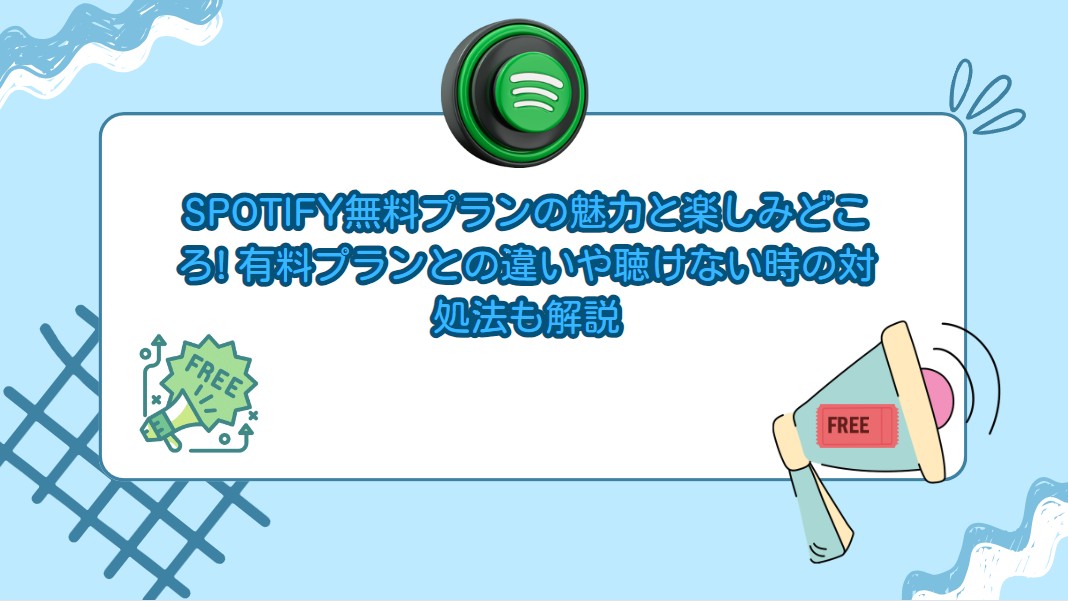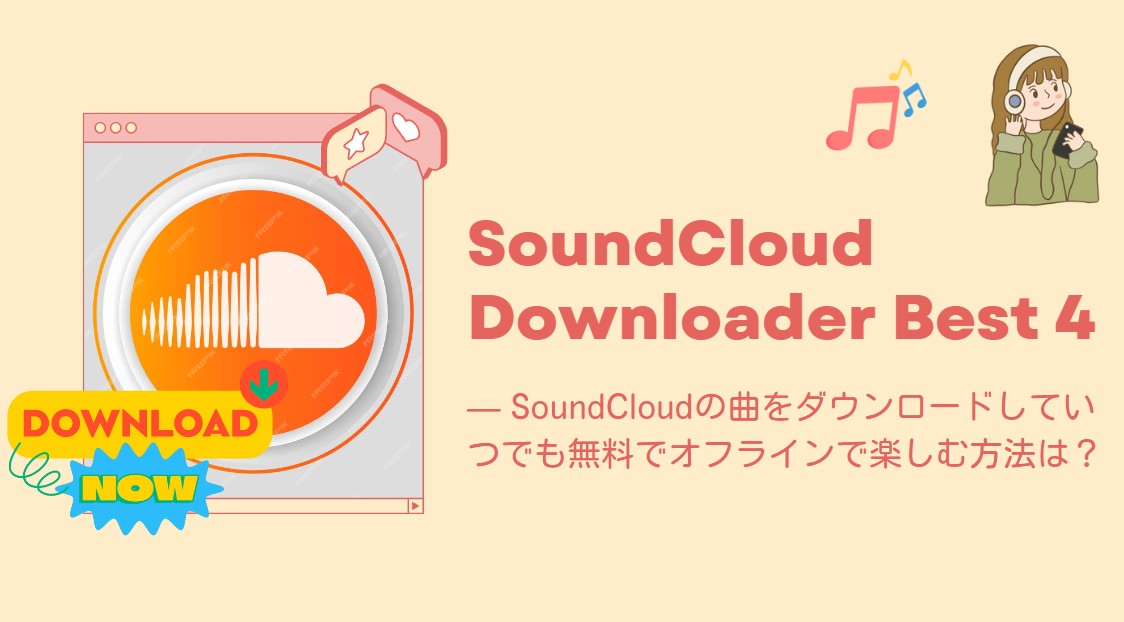目次【閉じる】
Line Musicは、日本の大手SNSサービスLINEの音楽配信サービスです。LINEとの連携が強みで、LINEの友だちと音楽を共有しあうことができます。
安価な学割プランや、着音信の設定を便利にするのはLine Musicの魅力。時間限定の楽曲配信も行っているので愛用者が多い。そんなLine Musicから期間限定の楽曲をパソコンに保存したくありません?気に入った曲をPCに保存しておけば今後チャージしなくてもオフラインで聴くことができるようになります。
今回は、Line Music(ライン ミュージック)の魅力やその楽曲をMP3に変換してダウンロードするソフトや保存方法などを解説していきます。
Line Musicの魅力
学割プランが安い
学生認証で半額でLine Musicの音楽を楽しめます。480円の月額でフル尺聴き放題&曲もダウンロードできます。中学生、高校生、専門学生、大学生などが対象で、学生証の写真をアップロードして、承認されるとすぐ学割プランを利用できます。学生の方にはコストパフォーマンスの高いお得なプランです。
無料体験は最大2ヶ月
初回登録時は一ヶ月無料でLine Musicの楽曲が聴き放題。また、クレジットカード決済で更に1ヶ月無料で利用できます。Spotifyのように無料で
無料なSpotifyよりLine Musicの利用者が少ないかもしれないが、無料体験
「LINE」と連携した独自機能
無料通話をかけた相手に聞こえる“呼出音”や、無料通話がかかった際に鳴る“着信音”が設定できる「LINE着うた」など、「LINE」と連携した独自機能も魅力の一つです。
再生回数の裏技
Line Musicでは、「最も再生した人の中から抽選で〇〇が当たる」みたいのキャンペンが開催されることがあります。スマホアプリから「〇〇's Top 50」で自分の再生回数ラインキングを確認できます。再生回数は翌日に反映されます。ただし、直近3ヶ月で20曲以上再生しないと、「〇〇's Top 50」が表示されません。違う曲を20回聞いた後に同じ曲をずっと聞いても再生回数に反映されます。ただし、その場合、実際に反映されないこともあるので、別の曲を織り交ぜながら聴いたほうが良いでしょう。後は、キャンペーン対象の楽曲であることや曲のフル再生もポイント。IOS13以降のバージョンが必要ですので、古いバージョンは反映されないかもしれません。
LINE MUSICでは1アカウントに最大10台のデバイスを登録できます。ストリーミング再生は同時に1台のみですが、ダウンロードした曲は最大10台まで同時にオフライン再生可能。したがって、1台でストリーミング再生し、残りの2~10台に楽曲をダウンロードしてオフライン再生すれば、再生回数を効率的に稼ぐことができます。
LINE MUSICの再生回数は、ユーザーによる手動リセットはできません。
Line Musicのダウンロード機能
Line Musicのオフライン再生機能はアプリでしか利用できません。
まず、保存したい楽曲を検索して右の「…」を開きます。
そして「曲を保存」をクリックすると、ダウンロードができます。
保存した曲は「ライブラリ」から再生できます。
Line Musicの楽曲をPCに保存するソフト3選
色々調べてみたらLine Musicの楽曲をダウンロードできるのは実際MusicFabとTunepatだけ。NoteburnerやSidifyなどはインターフェイスがすべてTunepatのと同様なので、同一ものと考えてもいい。ただし、価格上では少々違うので、今回はTunepatとNoteburnerを別々でご紹介します。
MusicFab Line Music変換ソフト
MusicFab LINE MUSIC 変換ソフトはLINE MUSICの曲をFLAC、MP3、M4A、WAV、OPUSなどの人気のある形式に変換することができる便利なツールです。このツールを使用すると、パソコンに楽曲を永久に保存しおり、制限なしどんなデバイスでLINE MUSICの曲をオフラインで聴くことができます。
また、プレイリストやアルバム、ライジもも一括取得可能、歌手とID3タグも自動的に保持する事ができます。
高速とダウンロード力が強いのは最大の魅力。別音楽配信サービスもサポートしているので、内蔵のプレーヤーで各音楽サービスから自在に切り替えられます。ただし、別サービス、例えばspotifyなどから曲をダウンロードするには別料金が発生します。
年間サブスクリプションと永久ライセンス2種類の購入方法、それぞれ11040円/年、15180円(1台)になります。更に2700円ぐらい追加すれば3台で永久利用できるようになります。価格からみれば断然に買切り版を選んでほうがリーズナブルですね。
使い方は超簡単。
1. MusicFabを無料ダウンロード&インストール
2. LINE MUSICアイコンをクリックしてログイン。
3.ダウンロードしたいラインミュージックの楽曲を検索して再生。
4.「今ダウンロード」ボタンを押すとダウンロードがスタート。「ダウンロード中」で進歩を確認。
TunePat Line Music Converter
TunePat Line Music Converterも、Line Musicの楽曲を録音してパソコンに永久に保存しており、MP3/AAC/WAV/FLAC/AIFF/ALAC などの形式をサポートしています。高速で変換でき、メタデータも保持できるのが特徴です。CDに書き込む機能も搭載されているので便利。Amazon Music、YouTube Music、Apple Music、Spotify から音楽を録音することも可能という点は素晴らしい。機能充実、CDに焼く機能もあるが、実際試すと失敗率が高い。
無料お試しで各曲の最初の1分間を保存する事ができます。
保存先の変更は左側の「設定」>「出力設定」で行います。左下の「製品登録」で認証を行います。
使い方
1. TunePatをダウンロードして立ち上げる
2. Line Musicアイコンをクリック
3.別ウィンドウでラインミュージックを開き、ログインしてダウンロードしたい曲を検索/再生。
4.右下のダウンロードボタンをクリック。
5.タイトルを選んで追加する。
6.「変換中」で進歩を確認、終わったり「変換完了」で確認。
NoteBurner Line Music Converter
NoteBurner Line Music Converterは、実質上ではTunePatと一緒、この2つのブランドは同じ会社であるか、代理関係の可能性が濃厚。インターフェイスや使い方がそっくり。特に言う必要がありません。ただし、NoteBurner Line Music ConverterはLine Music専用、永久ライセンスは価格が17,980円です。
三つラインミュージックを表で比較
|
MusicFab |
TunePat |
NoteBurner |
|
|
対応OS |
WindowsとMac |
WindowsとMac |
WindowsとMac |
|
価格(永久ライセンスだけ) |
15180円(PC1台) |
29800円(今後36980円に戻る可能性も) |
17980円 |
|
日本語対応 |
◯ |
◯ |
◯ |
|
無料お試し |
30に間で3曲をフルダウンロード |
曲ごとに最初の1分間を保存できる |
曲ごとに最初の1分間を保存できる |
|
特徴 |
ダウンロード力が一番、各音楽配信サービスの間で自在に切り替える |
複数のサービスの楽曲を録音できる、、各音楽配信サービスの間の切り替えは面倒ください |
CDに書き込む可能、各音楽配信サービスの間の切り替えは面倒ください |
|
公式サイト |
https://ja.musicfab.org/line-music-converter.htm |
https://www.tunepat.jp/line-music-converter.html |
https://www.noteburner.jp/order-line-music-converter-for-windows.html |
LINE MUSICの楽曲ダウンロードの違法性と安全性
LINE MUSICで聴きたい楽曲をダウンロードしたいと考える人は多いでしょう。しかし、その行為の違法性や安全性について疑問を感じる人もいるはずです。ここではLINE MUSICのダウンロードに関する違法性と安全性について解説します。
今回ご紹介するLine Musicダウンローダーは安全性が高く、せきゅうりてぃ上で問題がないと思います。
ただし、違法性について微妙です。
- 楽曲の著作権は各レーベルに帰属しており、許可なくダウンロードすることは違法
- ラインミュージックダウンロードのソフトの販売は違法ではないが、楽曲ダウンロード行為は違法となる可能性が高い
まとめ
LINE MUSICの楽曲を永続的に楽しむなら、定額制のサブスクリプション利用がおすすめです。ただし、楽曲の配信終了や削除などによって気に入った曲を聴けなくなってしまうかもしれません。そこでLINE MUSICダウンロードソフトを活用して曲をパソコンに保存したくなるでしょう。ただし、手軽に楽曲が得られることに魅力を感じるのは自然ですが、他者の権利を尊重し、信頼できる手段を選ぶことが大切です。違法性やセキュリティのリスクを避けつつ、音楽を楽しめます。